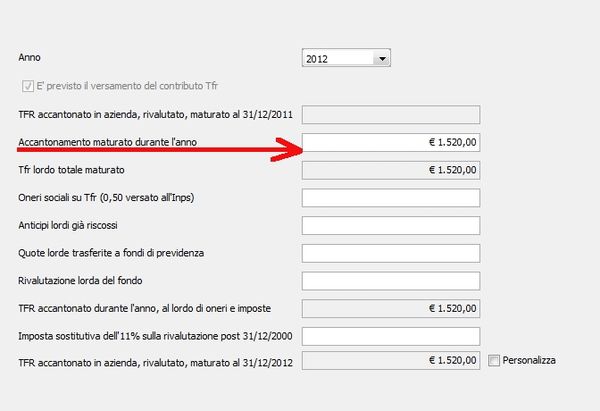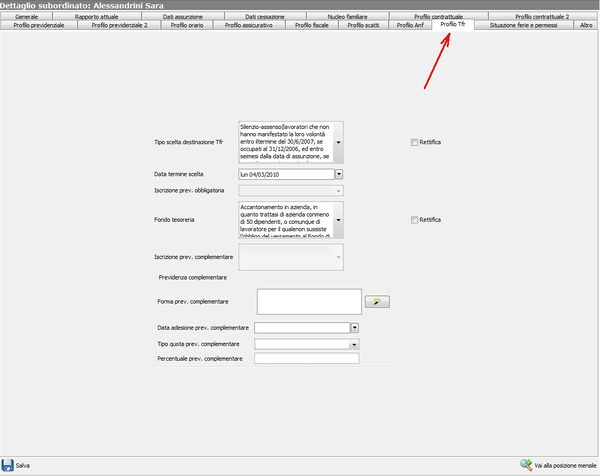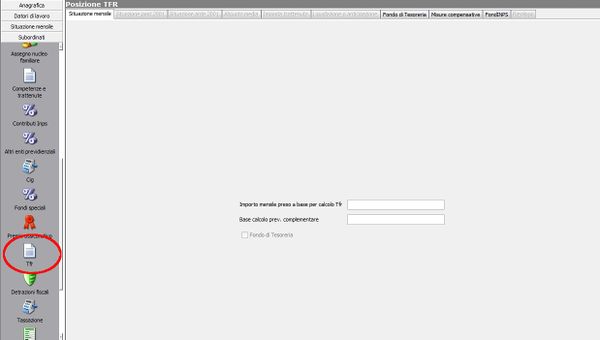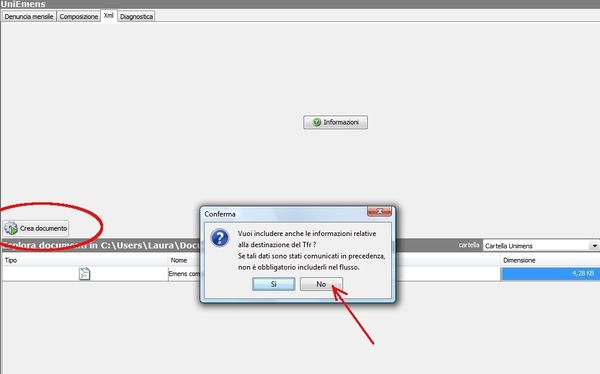Howto:Caricamento dati TFR: differenze tra le versioni
Nessun oggetto della modifica |
Nessun oggetto della modifica |
||
| Riga 4: | Riga 4: | ||
Selezionare l''''anno precedente'''. | Selezionare l''''anno precedente'''. | ||
Occorre inserire il TFR maturato nel precedente anno al 31/12. | Occorre inserire il TFR maturato nel precedente anno al 31/12. | ||
Verifica l'importo del ''TFR accantonato in azienda, rivalutato, maturato al 31/12 dell’anno precedente'' | |||
{{Notebox|Se occorre inserire dei dati pregressi, in quanto si hanno lavoratori già in forza, inserire il valore totale accantonato al 31/12. Per i neo-assunti, va comunque inserito il valore 0}} | {{Notebox|Se occorre inserire dei dati pregressi, in quanto si hanno lavoratori già in forza, inserire il valore totale accantonato al 31/12. Per i neo-assunti, va comunque inserito il valore 0}} | ||
Versione delle 09:49, 24 apr 2014
Le maschere di riferimento per caricare i dati relativi alla situazione TFR sono tre.
- All'interno del menu subordinato -> Situazione anno -> TFR
Selezionare l'anno precedente. Occorre inserire il TFR maturato nel precedente anno al 31/12. Verifica l'importo del TFR accantonato in azienda, rivalutato, maturato al 31/12 dell’anno precedente
| Note: Se occorre inserire dei dati pregressi, in quanto si hanno lavoratori già in forza, inserire il valore totale accantonato al 31/12. Per i neo-assunti, va comunque inserito il valore 0 |
- Nel dettaglio subordinato -> Profilo TFR
Questa configurazione va effettuata una tantum:
- Nella posizione mensile del subordinato al menu TFR
Questa configurazione va creata tutti i mesi:
Dopo aver caricato tutti i dati salvare la maschera con il pulsante SALVA.
Nella creazione del documento xml è consigliabile per evitare errori di incompatibilità di dati, omettere le informazioni relative alla destinazione, rispondendo in maniera negativa al messaggio: